|
Wir fangen mit die Lektion an. Öffnen Sie die Farbpalette in PSP
Das sind die Farben, die wir in dieser Lektion benutzen wollen
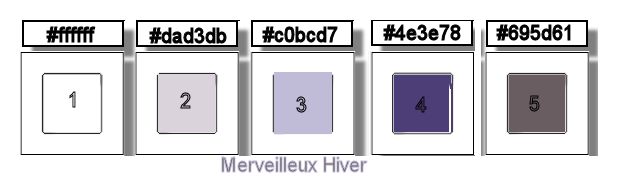
1. Öffne das Hintergrundbild: ''fond_merveilleux_hiver''-
In Ebene umwandeln= Raster 1
2. Öffne die Tube :''_k@rine_
dreams _Ice_Queen_2114_Janvier_2012.jpg''/ Bearbeiten- Kopieren- Bearbeiten- Als neue Ebene einfügen und nicht mehr verschieben
3. Anpassen -Bildschärfe verringern-Strahlenförmige Unschärfe mit diesen Einstellungen
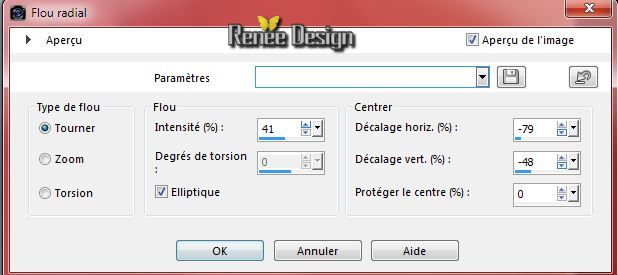
4. Effekte-Benutzerdefinierter Filter- Emboss 3 mit der Standardeinstellung
5. Effekte-Plugins - Unlimited 2.0
- Distort - The Toaad's Pool II
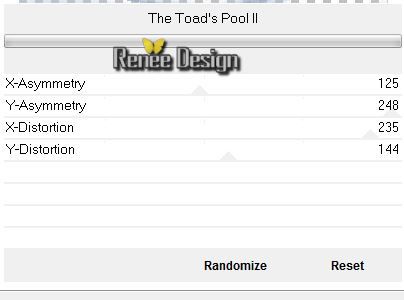
6.Effekte-Plugins Deformation- Circle Cell
mit diesen Einstellungen : 57/ 184
7.
Anpassen- Weichzeignen-Manuell Weichzeignen mit diesen Einstellungen
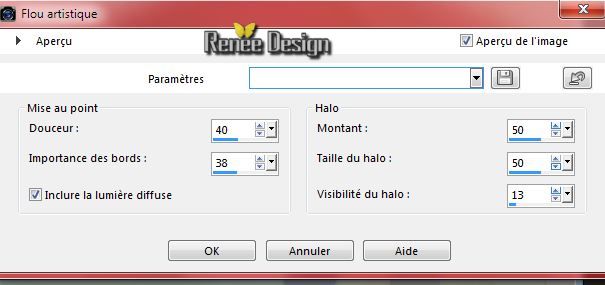
8.
Anpassen- Schärfen-Stark scharfzeignen
9.Effekte-Plugins Penta Com - VTR2 mit diesen Einstellungen:
31/0/169/0
10.
Ebenen- Neue Rasterebene
11. Auswahl- Auswahl laden/speichern - Auswahl laden aus Datei und wähle Auswahl: ''merveilleux hiver_1''
-
Materialeigenschaften- Vordergrundfarbe auf :
#dad3db -Hintergrundfarbe auf : #c0bcd7
-
Erstellen Sie ein Vordergrund-Hintergrund Farbverlauf (Nova ) mit diesen Einstellungen Wiederholungen auf 4 .Haken raus bei Umkehren
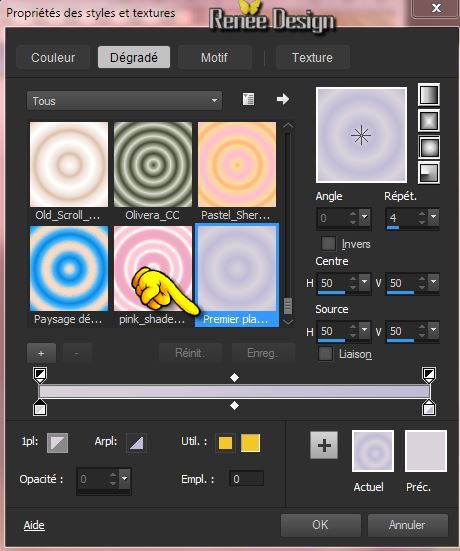
12.
Aktivieren Sie Ihr Farbverlaufswerkzeug und fülle die Auswahl mit dem Farbverlauf
13.Effekte-Plugins Redfield - Umatrix (
Wenn es nicht gelingen sollte oder Sie haben diesen Filter nicht dann gibt es ein Bild im Ordner , geben Sie es als neue Ebene ein.)
1.
Achtung : erst auf " Comics ganz unten " klicken
sonst müssen Sie wieder von vorne anfangen !!!!
2.
Dann klicken Sie auf das Symbol "Horny" rechts. Links öffnet sich daraufhin ein neues Fenster und und klicken dann auf das Symbol "Kreuz " .Schauen Sie auch rechts auf das kleinen gelben Symbol "Layer allocation"
um es zu sehen einfach klicken
.Wenn Sie das gemacht haben fangen Sie an die Zahlen einzutragen
meistens steht hier 00.
Nun auf OK und Fertig
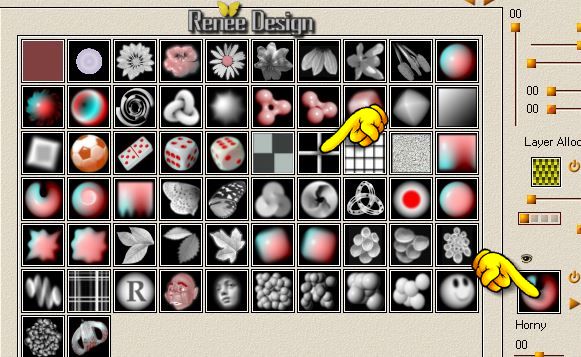
-
Klicken Sie anschließen auf die Auge wie im Screen zu sehen
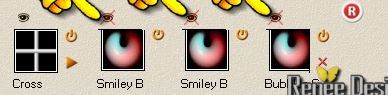
Dies ist das Ergebnis
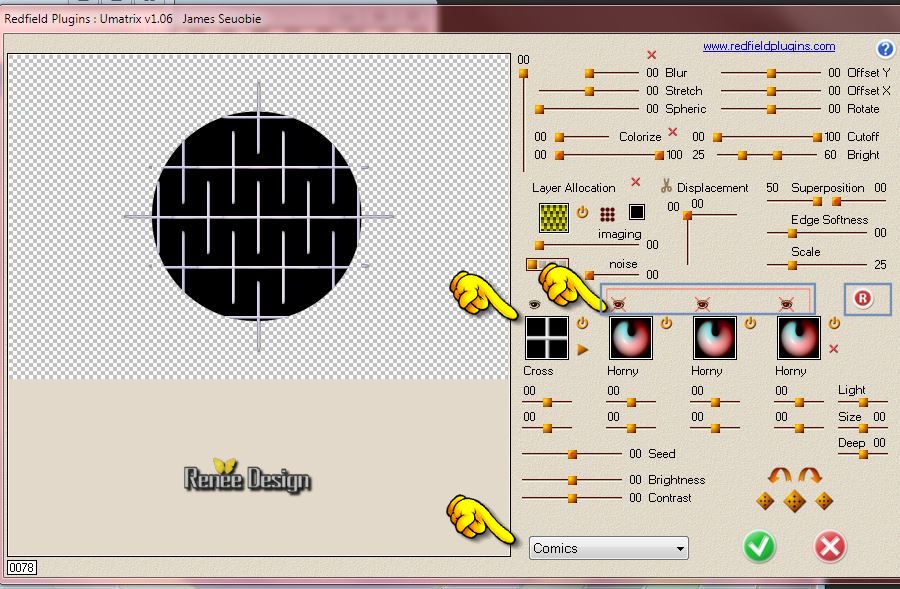
14.
Ebenenpalette: stelle den Mischmodus auf "Aufhellen"
Auswahl- Auswahl aufheben
15.
Öffne die Tube :''sd_winterbride_snow.pspimage''/
-
Bearbeiten- Kopieren- Bearbeiten- Als neue Ebene einfügen
16.
Objektauswahlwerkzeug (K) Modus Maßstab--Ziehen nach rechts und links und verschieben wie im Screen zu sehen
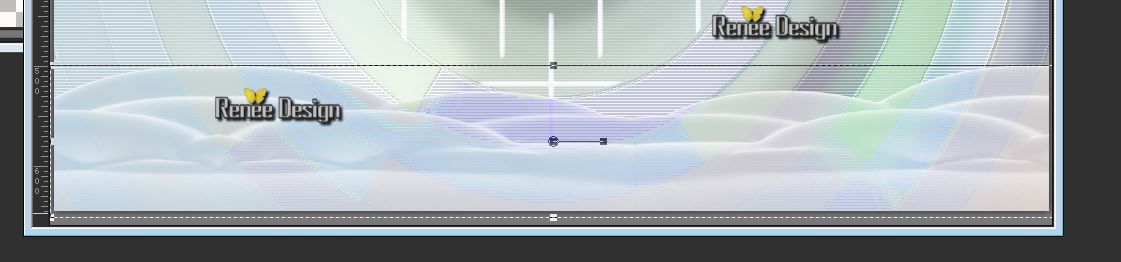
17.
Effekte- 3D Effekte-Schlagschatten mit diesen Einstellungen:

18.
Öffne die Tube :''1293040110_paysages_nikita.pspimage''
/aktivieren Sie ''misted-nikita '' der Tube
-
Bearbeiten- Kopieren- Bearbeiten- Als neue Ebene einfügen .
19.Effekte- Bildeffekte- Verschiebung mit diesen Einstellungen
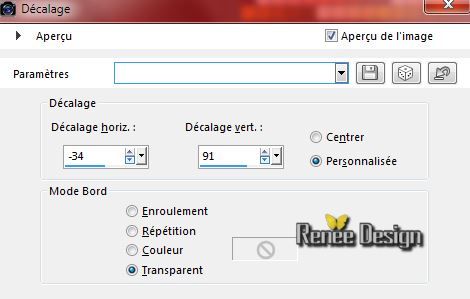
-
Ebenen-Anordnen-2x nach unten verschieben oben Raster 3 oder 2
- Aktiviere die oberste Ebene in der Ebenenpalette
20.
Öffne die Tube :''hiver_image_1''-Bearbeiten- Kopieren- Bearbeiten- Als neue Ebene einfügen .
Aktivieren Sie Ihr Verschiebungswerkzeug:verschiebe die Tube nach oben
21.Effekte-Plugins Graphic plus - Emboss mit dieser Einstellung
80/0/31/0
22.
Öffne die Tube :''merveilleux_hiver_texte" -Bearbeiten- Kopieren- Bearbeiten- Als neue Ebene einfügen .Aktivieren Sie Ihr Verschiebungswerkzeug:verschiebe die Tube nach links
-Ebenenpalette: stelle den Mischmodus auf "Helligkeit ". Reduziere die Deckfähigkeit auf 44%
23.
Eigenschaften Vordergrund: Vordergrundfarbe auf weiß
24.
Ebenen- Neue Rasterebene
25. Auswahl- Auswahl laden/speichern - Auswahl laden aus Datei und wähle Auswahl: ''merveilleux hiver_2'-
Aktivieren Sie Ihr Farbverlaufswerkzeug und fülle die Auswahl mit weiß
Auswahl- Auswahl aufheben
26.
Effekte-Plugins - Plugin Galaxy- Coolorize mit diesen Einstellungen/Fade
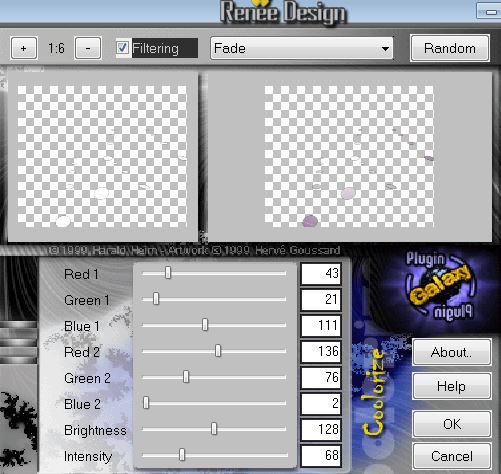
27.Effekte-Plugins EyeCandy 5 Impact -
Perpsective shadow-Tab- Settings-User Settings und nehmen sie die voreingestellten Werte-Preset ''hiver_persp''
28.Ebenen- Neue Rasterebene
29.
Effekte-Plugins -Unlimited 2.0 - Toadies -Weaver mit dieser Einstellung
59/48/222
30.
Effekte- Kanteneffekte- Stark nachzeignen
31.
Effekte-Plugins -Andromeda- Perspective - Side
walls - It wrongside
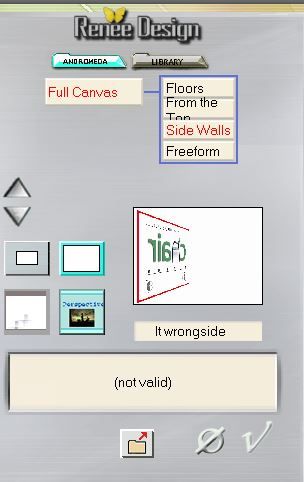
32.
Effekte- 3D Effekte-Schlagschatten mit der Standardeinstellung
33.Effekte- Bildeffekte- Verschiebung mit diesen Einstellungen
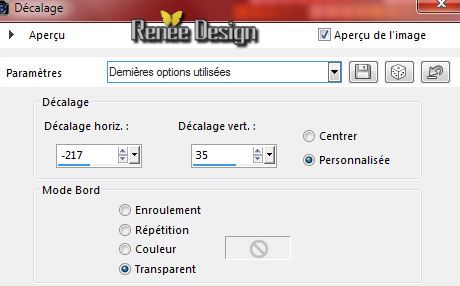
34.Ebenen- Neue Rasterebene
35.Effekte- Bildeffekte- Verschiebung mit diesen Einstellungen
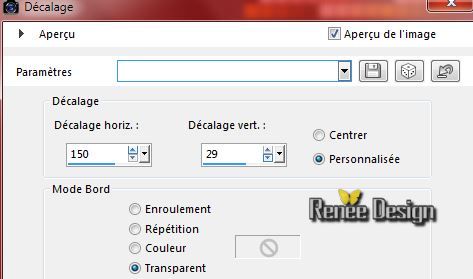
36.Ebenen-Einbinden- Nach unten zusammenfassen
37.
Effekte-Plugins - EyeCandy 5 Extrude -Tab- Settings-User Settings und nehmen sie die voreingestellten Werte-Preset -''hiver_extrude''
38.
Ebenenpalette: stelle den Mischmodus auf "Normal ". Reduziere die Deckfähigkeit auf
83%
39.Effekte-Plugins EyeCandy 5 - Nature/ Snow drift-Tab- Settings-User Settings und nehmen sie die voreingestellten Werte- Preset"
hiver-snowdrift''
40.
Öffne die Tube :''LKD_OSCTDecTS_icewheel.pspimage''/-Bearbeiten- Kopieren- Bearbeiten- Als neue Ebene einfügen .Aktivieren Sie Ihr Verschiebungswerkzeug:verschiebe die Tube nach links
41.
Öffne die Tube :''etoiles-neige'' - Bearbeiten-Kopieren diesen
2 etoiles -Ändern der Größe nach Geschmack
-Ebenen-Einbinden- Nach unten zusammenfassen (Eine Ebene mit diesen Sternen )
42.
Effekte- 3D Effekte-Schlagschatten mit diesen Einstellungen- Farbe #c0bcd7
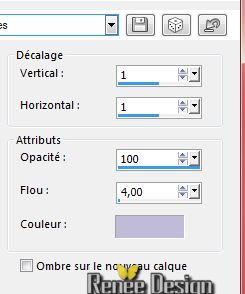
43.
Ebenen- Neue Rasterebene
44. Auswahl- Auswahl laden/speichern - Auswahl laden aus Datei und wähle Auswahl: ''merveilleux hiver_3''
-
Aktivieren Sie Ihr Farbverlaufswerkzeug und fülle die Auswahl mit weiß (Klicken Sie zweimal in die Auswahl )
Auswahl- Auswahl aufheben
45.
Ebenenpalette: stelle den Mischmodus auf "Auflösen ". Reduziere die Deckfähigkeit auf 55%
46.
Öffne die Tube :''WHITE CHRISTMAS by_Mago74 el (81).pspimage''
-
Bearbeiten- Kopieren- Bearbeiten- Als neue Ebene einfügen Aktivieren Sie Ihr Verschiebungswerkzeug:verschiebe die Tube nach links
47.
Öffne die Tube : ''bee_glacial_el16.pspimage''
-
Bearbeiten- Kopieren- Bearbeiten- Als neue Ebene einfügen. Aktivieren Sie Ihr Verschiebungswerkzeug:verschiebe die Tube nach unten rechts
48.
Ebenen- Neue Rasterebene
49. Auswahl- Auswahl laden/speichern - Auswahl laden aus Datei und wähle Auswahl: "merveilleux hiver_4"
-Eigenschaften Hintergrund: Hintergrundfarbe auf
#695d61
50.
Ändern Sie die Deckfähigkeit Ihres Farbfüllungswerkzeugs auf 50% - Aktivieren Sie Ihr Farbverlaufswerkzeug und fülle die Auswahl mit der HG-Farbe
Auswahl- Auswahl aufheben
51.
Effekte-Plugins - AP01-Line silverling mit diesen Einstellungen
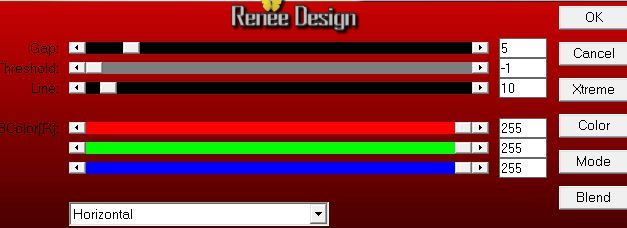
52. Effekte-Plugins - Unlimited 2.0
- Toadies -What are you - Overdose x und y auf 255
53.
Öffne die Tube :''EC8AC8A72@Lulu.pspimage''- Aktivieren Sie Ihr Verschiebungswerkzeug:verschiebe die Tube an ihren Platz
54.Effekte-Plugins Eyecandy 5 Impact -Perpsective shadow-Tab- Settings-User Settings und nehmen sie die voreingestellten Werte-
Preset ''hiver_1''
55.
Öffne die Tube :''e36_ks (2).pspimage''-/Bild-Größe ändern-Verkleinern auf 70%
-Bearbeiten- Kopieren- Bearbeiten- Als neue Ebene einfügen. Aktivieren Sie Ihr Verschiebungswerkzeug:verschiebe die Tube an ihren Platz
56. Effekte-Plugins Eyecandy 5 Impact -Perpsective
shadow-Tab- Settings-User Settings und nehmen sie die voreingestellten Werte -Preset ''hiver_2''
57.
Ebenen- Einbinden- Sichtbare zusammenfassen
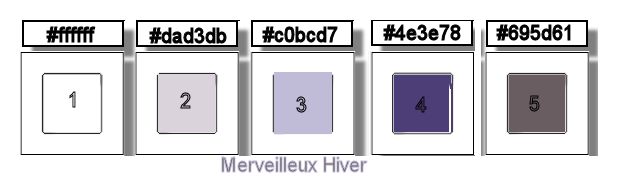
58.
Bild-Rand hinzufügen mit:2 pixels Farbe 4
59.-
Bild-Rand hinzufügen mit:20 pixels Farbe 1
60.-
Bild-Rand hinzufügen mit:5 pixels Farbe 5
61.-
Bild-Rand hinzufügen mit:30 pixels Farbe 2
62.-
Bild-Rand hinzufügen mit:10 pixels Farbe 1
63.-
Bild-Rand hinzufügen mit:1 pixels Farbe 5
64.
Aktivieren Sie Sie Ihren Zauberstab, klicken Sie in den Rand 30
pixels
65.-Effekte- Textureffekte-Glasmosaik mit diesen Einstellungen
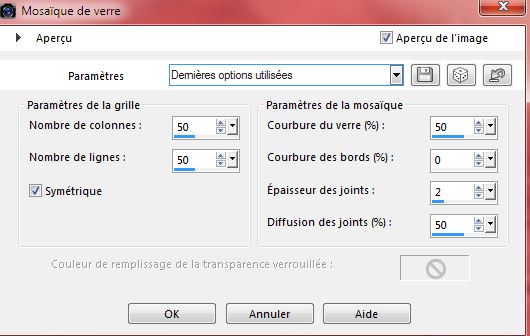
66.-
Effekte- Kanteneffekte- Stark nachzeignen
Auswahl- Auswahl aufheben
67.
Effekte-Plugins - XERO XL -Porcelaine mit diesen Einstellungen
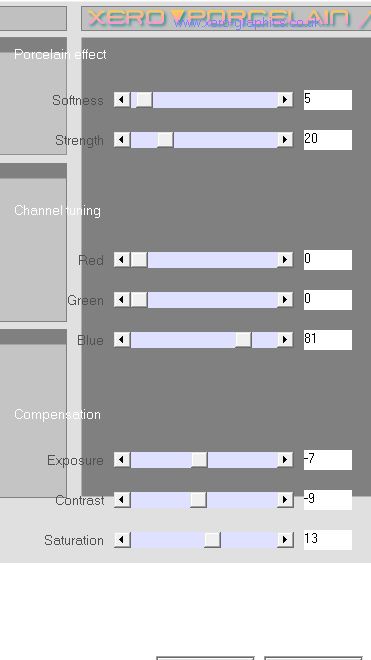
68.
Bild-Größe ändern-Verkleinern auf 985 pixels Breite
Speichern als JPG
Ich hoffe es hat dir genau soviel Spaß gemacht wie mir es zu schreiben.
Renée
Diese Lektion wurde von Renée am
6/09/2014 geschrieben
Ausgabe am
09//2014
*
Jede Ähnlichkeit mit anderen Lektionen ist rein zufällig .
* Vergessen sie bitte unsere Übersetzer , Tubers und Skripteverfasser nicht und bedanken sie sich für ihre mühevolle Arbeit .
Danke schön Renée . |